LAVIE Tab E(Android 5.0)で日本語入力できない場合の対処方法 | ||
LAVIE Tab E(Android 5.0)で日本語入力できない場合の対処方法 |
 | LAVIE Tab E(Android 5.0)で、日本語入力できない場合の対処方法について教えてください。 |
 | 入力モードや入力言語の設定などを確認することで、問題が解決される場合があります。 |
はじめに
LAVIE Tab E(Android 5.0)では、入力モードや入力言語の設定、または日本語入力アプリ「FSKAREN bundle edition(以下、「FSKAREN」)」の設定などにより、日本語入力ができなくなる場合があります。
入力モードや入力言語の設定について、ここで案内する項目それぞれの対処方法や参照先を順に確認して、問題が解決できるか確認してください。
対処方法
LAVIE Tab E(Android 5.0)で日本語入力できない場合は、以下の対処方法を行ってください。
以下の項目を順に確認してください。
1. キーボードの文字入力方法を確認する
キーボードの文字入力が日本語入力に切り替わっていないために、日本語入力ができない場合があります。
文字入力方法を切り替えるには、以下の情報を参照してください。
 LAVIE Tab E(Android 5.0)で文字入力の方法を変更する方法
LAVIE Tab E(Android 5.0)で文字入力の方法を変更する方法
2. キーボードに表示する言語を確認する
キーボードに表示する言語が日本語以外の言語に切り替わっているため、日本語入力ができない場合があります。
キーボードの言語を切り替えるには、以下の情報を参照してください。
 LAVIE Tab E(Android 5.0)で文字入力に使用する言語を設定する方法
LAVIE Tab E(Android 5.0)で文字入力に使用する言語を設定する方法
※ 上記情報内の「1. 既定の言語(日本語か英語)から選択する方法」を参照し、キーボードを日本語に設定してください。
3. タブレットを再起動する
キーボードからの文字入力が正常に動作しなくなった場合は、タブレットを再起動して現象が改善するか確認してください。
タブレットの再起動を行うには、使用中のアプリをすべて終了し、電源を切った後、再度電源を入れます。
電源を切るおよび入れる方法については、以下の情報をそれぞれ確認してください。
 LAVIE Tab(Android)で電源を切る方法
LAVIE Tab(Android)で電源を切る方法
 LAVIE Tab(Android)で電源を入れる方法
LAVIE Tab(Android)で電源を入れる方法
4. 「FSKAREN」を強制停止する
日本語入力アプリ「FSKAREN」を強制停止して、再起動させることで現象が改善するか確認してください。
「FSKAREN」を再起動するには、以下の操作手順を行ってください。
ホーム画面を開き、「設定」をタップします。
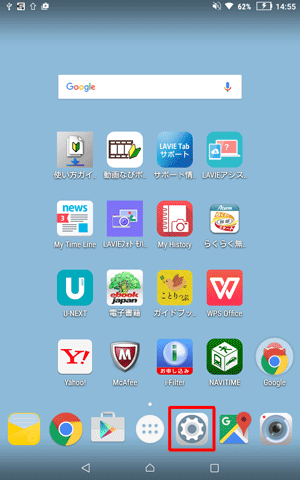
「設定」が表示されます。
「端末」欄の「アプリ」をタップします。
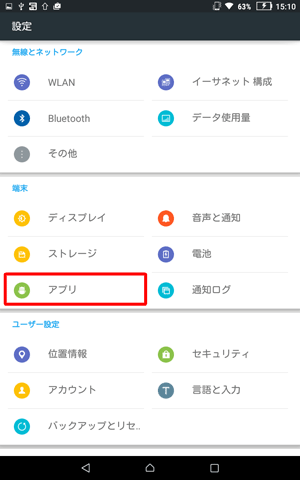
補足
PC-TE510BALの場合
以下の画面が表示されるため、「アプリを管理」をタップし、上記の操作を行います。
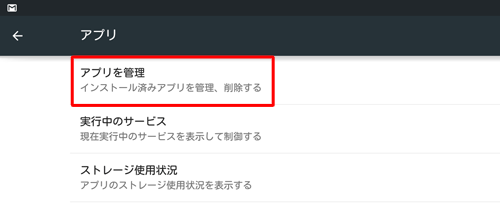
「アプリ」が表示されます。
画面をスワイプし、「すべて」のアプリの一覧から「FSKAREN」をタップします。
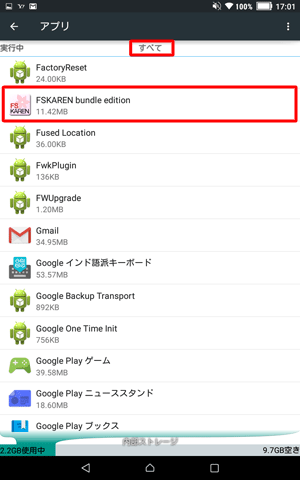
「アプリ情報」が表示されます。
「強制停止」をタップします。
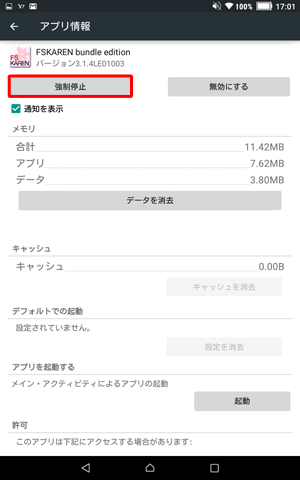
※ 「無効にする」をクリックすると、「FSKAREN」が使用できなくなるため注意してください。「強制停止しますか?」と表示されます。
「OK」をタップします。
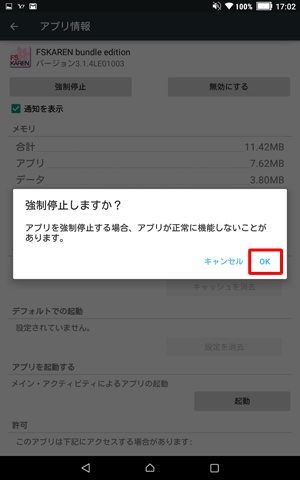
「アプリ情報」画面に戻ります。
「アプリを起動する」欄の「起動」をタップします。
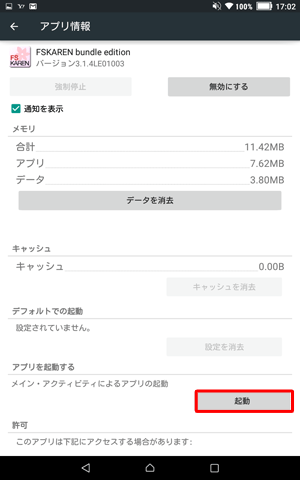
「FSKARENユーティリティ」が表示されます。
「入力方法の選択」をタップします。
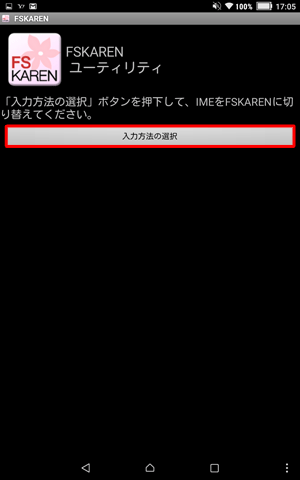
「キーボードの変更」が表示されます。
「日本語」をタップします。
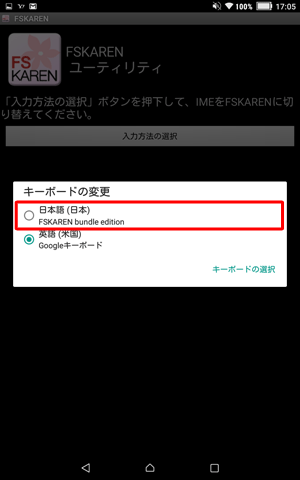
以上で操作完了です。
文字入力を行いたい画面を立ち上げ、キーボードで日本語入力ができるか確認してください。
5. タブレットを初期化する
タブレット自体の設定を初期化することで、問題が解決できる場合があります。
タブレットを初期化するには、以下の情報を参照してください。
※ 必要な情報はバックアップを取ってから初期化を行ってください。
 LAVIE Tab E(Android 5.0)で設定をすべて初期化する方法
LAVIE Tab E(Android 5.0)で設定をすべて初期化する方法
対象製品
PC-TE508BAW / PC-TE510BAL
このQ&Aに出てきた用語











